リレーションシップ設定画面の表示
作成したリレーションシップはあとからいつでも確認することできます。ここでは Access でリレーションシップ設定画面を表示する方法について解説します。
(Last modified: )
リレーションシップ設定画面の表示
リレーションシップ画面を表示する方法です。「ツール」メニューの中の「リレーションシップ」をクリックして下さい。

次のように現在設定されているリレーションシップが画面上で表示されます。

詳細設定の画面を表示するには、画面上の対象となるリレーションシップの線の真ん中付近をマウスでダブルクリックします。
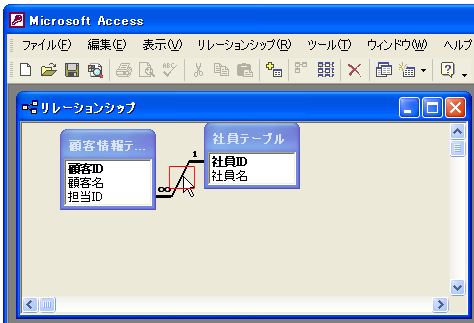
次のようにリレーションシップに関する詳細設定画面が表示されます。

詳細設定画面を表示する別の方法
線をうまくダブルクリックできない場合などはメニューから詳細設定画面を表示できます。リレーションシップ一覧が表示されている状態ではメニューが変更されています。「リレーションシップ」メニューの中の「リレーションシップの編集」メニューをクリックしてさい。

次のように詳細設定画面が表示されます。

どのリレーションシップに関して設定するかを選択します。「テーブル/クエリ」と書かれた部分の下のコンボボックスをクリックして下さい。リレーションシップが設定されている対象のテーブルが選択出来ます。(一側のテーブルで選択します)。

設定したいリレーションシップが表示されます。(1つにテーブルに複数のリレーションシップが設定されている場合には、「リレーションテーブル/クエリ」と書かれた下のコンボボックスで多側のテーブルを選択できます)。

( Written by Tatsuo Ikura )

著者 / TATSUO IKURA
これから IT 関連の知識を学ばれる方を対象に、色々な言語でのプログラミング方法や関連する技術、開発環境構築などに関する解説サイトを運営しています。